دليل مستخدم UniConverter
-
HomePage
- لتبدأ - Wondershare UniConverter على Mac
- قم بتسجيل الدخول باستخدام Wondershare ID Update | نسخة ماك
- ابدأ مع - Wondershare UniConverter
- تسجيل الدخول ب Wondershare ID وتحديث | نسخة ويندوز
- مقدمة مختصرة
- Preferencesa
- تغيير الثيم
- نقل ملفات الفيديو / الصوت إلى جهاز iOS | Wondershare UniConverter لنظام التشغيل Windows
-
Video Converter Topics
- كيفية تحويل مقاطع الفيديو إلى أي تنسيق أو صيغة على نظام Mac
- مقدمة موجزة - Wondershare UniConverter for Mac
- الاعدادات - Wondershare UniConverter for Mac
- محول الصور | Wondershare UniConverter for Mac
- محول القرص المضغوط | Wondershare UniConverter for Mac
- محول VR | Wondershare UniConverter for Mac
- محول الصور | برنامج Wondershare UniConverter
- تحويل القرص المضغوط إلى MP3 | برنامج Wondershare UniConverter
- ناسخ أقراص مضغوطة | Wondershare UniConverter لنظام التشغيل Windows
- تحويل الفيديو إلى VR | Wondershare UniConverter لنظام التشغيل Windows
- كيفية تحويل الفيديوهات من أجهزة نظامى تشغيل iOS و Android
- كيفية تحويل الفيديو من كاميرا الفيديو
- كيفية تحويل الفيديوهات من أجل شبكات التواصل الاجتماعي
- كيفية تحويل الفيديوهات لأجهزة iPhone / iPad / Android
- كيفية تحويل الفيديوهات إلى أي تنسيق
-
Video Editor Tips
- إضافة ملفات - Wondershare UniConverter for Mac
- قص فيديو | Wondershare UniConverter لنظام التشغيل Mac
- أضف علامة مائية | Wondershare UniConverter لنظام التشغيل Mac
- اقتصاص الفيديو | Wondershare UniConverter لنظام التشغيل Mac
- تطبيق التأثير | Wondershare UniConverter لنظام التشغيل Mac
- أضف ترجمة | Wondershare UniConverter لنظام التشغيل Mac
- محرر الترجمة - كيفية إضافة وتحرير الترجمة بسهولة
- إضافة عنوان فرعي | Wondershare UniConverter لنظام التشغيل Windows
- كتم الفيديو | Wondershare UniConverter لنظام التشغيل Mac
- تطبيق تأثير | Wondershare UniConverter
- إضافة علامة مائية| Wondershare UniConverter
- كيفية إضافة ملفات الوسائط
-
Video Compressor Tips
-
Screen Recorder Topics
- تسجيل الصوت | Wondershare UniConverter لنظام التشغيل Mac
- تسجيل كاميرا الويب | Wondershare UniConverter لنظام التشغيل Mac
- شاشة تسجيل | Wondershare UniConverter لنظام التشغيل Mac
- تسجيل كاميرا الويب | برنامج Wondershare UniConverter
- تسجيل الصوت | برنامج Wondershare UniConverter
- كيفية تسجيل شاشة سطح المكتب أو مكالمات الفيديو
-
Video Downloader Tips
-
DVD Burner Tips
-
Merger Tips
-
Audio Converter Tips
- كيفية تحويل ملفات صوت على Mac
- حجم المسار الصوتي | Wondershare UniConverter لنظام التشغيل Mac
- حجم مقطع صوتي | Wondershare UniConverter
- كيفية تحويل ملفات الصوت على Windows
- GIF Maker | Wondershare UniConverter لنظام التشغيل Windows
- إضافة الصوت إلى الفيديو | Wondershare UniConverter لنظام التشغيل Windows
- إضافة الصوت إلى الفيديو | Wondershare UniConverter لنظام التشغيل Mac
- طريقة تحويل مقطع فيديو الى ملف صوتي
-
Toolbox Tips
- نقل | Wondershare UniConverter لنظام التشغيل Mac
- GIF Maker | Wondershare UniConverter لنظام التشغيل Mac
- إصلاح البيانات الوصفية للوسائط | Wondershare UniConverter لنظام التشغيل Mac
- ناسخ أقراص مضغوطة | Wondershare UniConverter لنظام التشغيل Mac
- نقل الفيديو / الصوت إلى جهاز Android | Wondershare UniConverter لنظام التشغيل Windows
- أداة تشذيب ذكية | Wondershare UniConverter لنظام التشغيل Windows
- مزيل الخلفية | Wondershare UniConverter لنظام التشغيل Windows
- فيديو إعادة التشكيل التلقائي | برنامج Wondershare UniConverter
- محرر الترجمة | Wondershare UniConverter لنظام التشغيل Mac
- محرر العلامة المائية | Wondershare UniConverter لنظام التشغيل Mac
- أداة تشذيب ذكية | Wondershare UniConverter لنظام التشغيل Mac
- مزيل الخلفية | Wondershare UniConverter لنظام التشغيل Mac
- فيديو إعادة التشكيل التلقائي | Wondershare UniConverter لنظام التشغيل Mac
- صورة بالذكاء الاصطناعي | Wondershare UniConverter لنظام التشغيل Mac
FAQs
حلول الفيديو / الصوت
كيفية تسجيل كاميرا الويب على نظام Mac
إذا كان لديك كاميرا ويب مدمجة أو متصلة خارجيًا بجهاز كمبيوتر Mac ، فيمكن لـ Wondershare UniConverter الوصول إليها واستخدامها لالتقاط حركاتك. تكون هذه الطريقة مفيدة عندما تكون بصدد إعداد مقاطع فيديو تفاعلية للمتدربين والزملاء والطلاب ، إلخ ، وتريد شرح مفاهيم أو سيناريوهات معينة باستخدام تعابير وجهك ولغة جسدك. إليك كيفية استخدام Wondershare UniConverter لتسجيل لقطات لنفسك باستخدام كاميرا الويب:
الخطوة 1 تعيين موقع حفظ افتراضي وتشغيل مسجل كاميرا الويب.
افتح Wondershare UniConverter على جهاز كمبيوتر Mac الخاص بك ، وانتقل إلى فئة مسجل الشاشة Screen Recorder من القائمة في الجزء الأيسر واختر موقع الحفظ الافتراضي المفضل لمقاطع الفيديو المسجلة من خلال موقع الملف بالأسفل. بعد ذلك ، انقر فوق زر القائمة المنسدلة بجوار رمز الكاميرا بالمنطقة العلوية اليسرى من النافذة الوسطى ، وانقر فوق كاميرا الويب من القائمة.


الخطوة 2 إعداد تفضيلات التسجيل الصوتي
اختر جهاز الإدخال المفضل لديك من القائمة المنسدلة للميكروفون .

الخطوة 3 إعداد تفضيلات تسجيل الفيديو
حدد دقة مناسبة (عادة ما تكون الأعلى) من القائمة المنسدلة للدقة ، وتحقق مما إذا كان معدل الإطارات الصحيح محددًا في القائمة المنسدلة لمعدل الإطارات .

الخطوة 4 بدء التسجيل وإنهائه
انقر فوق زر REC لبدء تسجيل كاميرا الويب. بمجرد الانتهاء ، انقر فوق إنهاء Stop لإنهاء التسجيل وحفظ اللقطات تلقائيًا. يمكنك الوصول إلى الفيديو المسجل إما بالنقر فوق فتح من النافذة الرئيسية ، أو عن طريق الانتقال إلى موقع الحفظ الذي حددته في الخطوة 1.
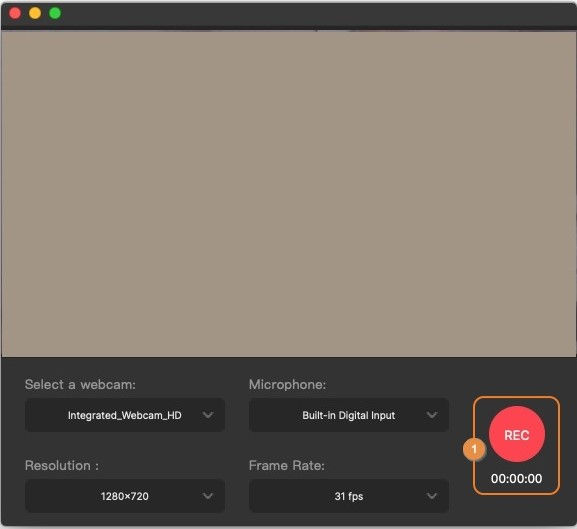


المزيد من المعلومات المفيدة
مربع أدوات الفيديو الكامل الخاص بك